苹果桌面图标不见了怎么恢复 苹果电脑桌面图标删除后怎么恢复
更新时间:2024-06-08 12:07:45作者:yang
许多苹果电脑用户反映他们的桌面图标不见了,让他们感到困惑和焦虑,当一些重要的桌面图标被意外删除后,用户往往不知道该如何恢复。但实际上苹果电脑桌面图标删除后并不是无法找回,只需按照一些简单的步骤就可以轻松恢复。在本文中我们将介绍几种恢复桌面图标的方法,帮助苹果电脑用户解决这一困扰。
具体方法:
1.苹果桌面上的图标,如果只是从主屏幕移除。软件就没有被删除,而是移除到app资源库中
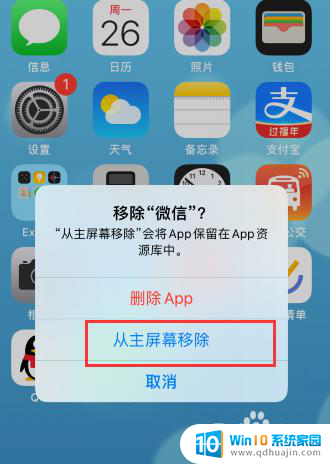
2.这时候不断地向左滑动屏幕,直至出现“App资源库”

3.点击软件所在文件夹的小图标,打开文件夹
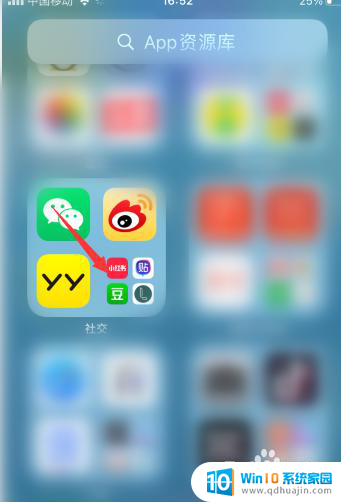
4.长按图标后,点击“添加到主屏幕”,就可以恢复图标显示在桌面上了
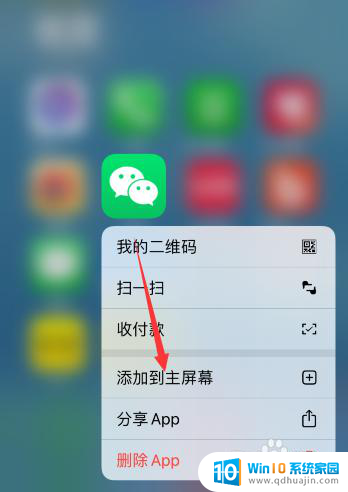
5.如果图标不在桌面上,是被删除的软件。就需要打开app store,搜索框中输入要恢复的软件名称
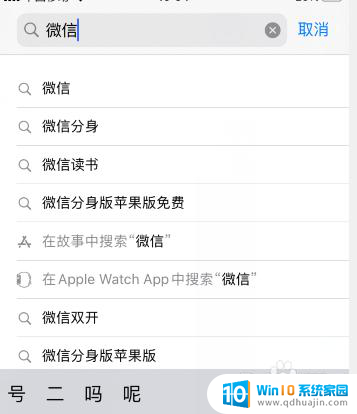
6.如果软件被卸载了,软件右侧会变成下载的图标。点击重新下载安装即可(如果显示的是打开或者更新,说明软件没有被下载,就按前述方式从app资源库中恢复即可)
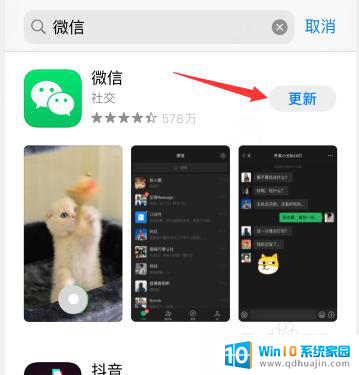
以上就是苹果桌面图标不见了怎么恢复的全部内容,碰到同样情况的朋友们赶紧参照小编的方法来处理吧,希望能够对大家有所帮助。
苹果桌面图标不见了怎么恢复 苹果电脑桌面图标删除后怎么恢复相关教程
热门推荐
电脑教程推荐
win10系统推荐
- 1 萝卜家园ghost win10 64位家庭版镜像下载v2023.04
- 2 技术员联盟ghost win10 32位旗舰安装版下载v2023.04
- 3 深度技术ghost win10 64位官方免激活版下载v2023.04
- 4 番茄花园ghost win10 32位稳定安全版本下载v2023.04
- 5 戴尔笔记本ghost win10 64位原版精简版下载v2023.04
- 6 深度极速ghost win10 64位永久激活正式版下载v2023.04
- 7 惠普笔记本ghost win10 64位稳定家庭版下载v2023.04
- 8 电脑公司ghost win10 32位稳定原版下载v2023.04
- 9 番茄花园ghost win10 64位官方正式版下载v2023.04
- 10 风林火山ghost win10 64位免费专业版下载v2023.04